Когда вы пытаетесь сделать снимок экрана на своем мобильном устройстве, вы можете получить сообщение: «Политика безопасности запрещает создание снимка экрана». Снимки экрана полезны, если вы хотите поделиться с кем-либо информацией, найденной в Интернете, или показать, как что-то работает на вашем устройстве. И иногда бывает очень неприятно сделать снимок экрана и получить такое сообщение.
Причины блокировки скриншотов на Android
Сообщение «Невозможно сделать снимок экрана из-за политики безопасности» на вашем устройстве Android обычно появляется в следующих ситуациях.
- Защита конфиденциальной информации. Некоторые приложения, особенно банковские приложения, приложения для денежных переводов и бизнес-приложения, используют политики безопасности, которые блокируют возможность сделать снимок экрана. Это сделано для защиты конфиденциальной информации пользователя.
- Режим инкогнито в браузерах. Если вы используете режим инкогнито в некоторых браузерах, например Google Chrome, вы также можете увидеть это уведомление. Это сделано для защиты конфиденциальности пользователя при просмотре веб-страниц.
- Ограничения корпоративной политики. Если управление вашим устройством осуществляется с помощью корпоративной учетной записи или программного обеспечения управления мобильными устройствами (MDM), ваш администратор может установить ограничения на создание снимков экрана.
- Политики безопасности приложений. Отдельные приложения или службы могут иметь политики безопасности, запрещающие делать снимки экрана, чтобы предотвратить обмен конфиденциальной информацией.
- Ограничения DRM. Права управления цифровыми правами (DRM) также могут ограничивать возможность делать снимки экрана при просмотре защищенного контента, например фильмов или телепередач на потоковых платформах.
- Управление телефоном с компьютера позволяет просматривать экран телефона на экране ноутбука и делать снимки экрана.
В этих случаях ограничение снимков экрана является частью политики безопасности, направленной на защиту конфиденциальной информации пользователя или прав на контент.
Как обойти защиту скриншотов на Android
Обойти защиту снимков экрана на Android, установленную в приложениях или браузерах, технически возможно, но это часто нарушает условия обслуживания приложения и политику конфиденциальности и может быть незаконным.
- Если вас беспокоит защита скриншотов в браузере Chrome, при желании вы можете отключить ее, и в этом нет ничего противозаконного, но есть и другие способы, которые не рекомендуются или могут нарушать закон:
- Отключать защиту политикой с помощью неофициального программного обеспечения или установки root-доступа на телефоне не рекомендуется. Многие программы в обход политики представляют собой вирусы, предназначенные для кражи ваших данных, особенно банковской информации.
- Если вы получите root-доступ, вы станете суперадминистратором телефона и сможете изменять системные файлы операционной системы. Разработчикам обычно требуются права root, но их можно использовать для установки нелицензионного программного обеспечения, что также небезопасно. А на телефоне с root-правами многие приложения работать не будут; Google Кошелек, например, не будет выполнять транзакции на таком телефоне.
Альтернативы. В некоторых случаях существуют законные альтернативы, например использование функций экспорта в приложении. Например, многие банковские приложения позволяют загружать квитанции и историю платежей, но не позволяют делать снимки экрана.
Политика безопасности браузера Google Chrome
Вы можете найти много информации о том, что Chrome не позволяет делать снимки экрана в режиме инкогнито. Однако это неправда; Браузер Google Chrome для Android не имеет встроенной функции, блокирующей создание снимков экрана в браузере даже в режиме инкогнито. Как и в большинстве других приложений Android, возможность делать снимки экрана в Chrome зависит от общих настроек безопасности вашего устройства и отдельных приложений. Однако снимки экрана могут быть заблокированы в режиме инкогнито, поскольку заблокированы некоторые файлы cookie. Если это произойдет, переключитесь на Chrome и сделайте снимок экрана.
Некоторые сайты или веб-приложения могут попытаться ограничить вашу возможность делать снимки экрана с помощью специальных сценариев или настроек безопасности. Однако это не стандартная функция Chrome, и ее эффективность может различаться. В целом, защита снимков экрана чаще всего связана с приложениями, требующими высокого уровня конфиденциальности, такими как банковские приложения или приложения для обмена сообщениями, а также с защитой от несанкционированного копирования информации — все это работает на уровне приложения.
Повозиться с настройками, разрешениями и так далее можно, но это непрактично. Большинству разработчиков уже давно известны обходные пути, и обычно все, что вы получаете, — это черный экран после 30 минут работы и перезагрузки телефона.
Как решить проблему «Невозможно сделать скриншоты из-за политики безопасности»?
Есть несколько основных причин, по которым создание скриншотов не работает. Обойти это ограничение непросто. В конце концов, защита предназначена для предотвращения разглашения вашей личной информации без вашего разрешения. Поэтому ничто не мешает вам сделать скриншот другими способами.
Если вы встретите приложение, в котором есть политика безопасности, запрещающая создание снимков экрана, например банковское приложение, PayPal или приложение для денежных переводов, вы можете попробовать несколько приемов. Например:
- Используйте стороннее приложение, которое делает снимки экрана. В Play Store их довольно много. Конечно, они, вероятно, не будут работать в приложениях с высоким уровнем безопасности, но помните, что установка приложений от неизвестных разработчиков увеличивает риск кражи данных с вашего телефона.
- Возьмите другой телефон и сфотографируйте свой экран. Это довольно грубый метод, но он работает. Качество фотографий будет не очень хорошим, но необходимую информацию вы получите.
- Перейдите на нужный веб-сайт на своем компьютере. Поскольку компьютер – более сложное устройство, на нем можно делать нужные вам снимки экрана.
- Вы можете зеркально отобразить экран телефона на компьютере или даже работать на телефоне с компьютера, и в этом случае вы сможете сделать все необходимые снимки экрана. В этом случае ваш телефон и компьютер должны находиться в одной сети Wi-Fi. Это самый простой способ сделать снимок экрана приложения на телефоне, вам не нужны root-права и не нужно устанавливать какие-либо приложения.
Как обойти запрет на создание скриншотов приложения или сайта на телефоне Android
Если вам нужно сделать снимки экрана приложения с политикой безопасности, есть простой и законный способ сделать это. Подключите телефон к компьютеру под управлением Windows 10 или Windows 11. В случае Windows 10 убедитесь, что у вас установлены последние обновления.
После подключения телефона к компьютеру вы можете работать на компьютере, как если бы это был телефон, и делать снимки экрана любого приложения, даже самого безопасного. Вот как это выглядит на компьютере.
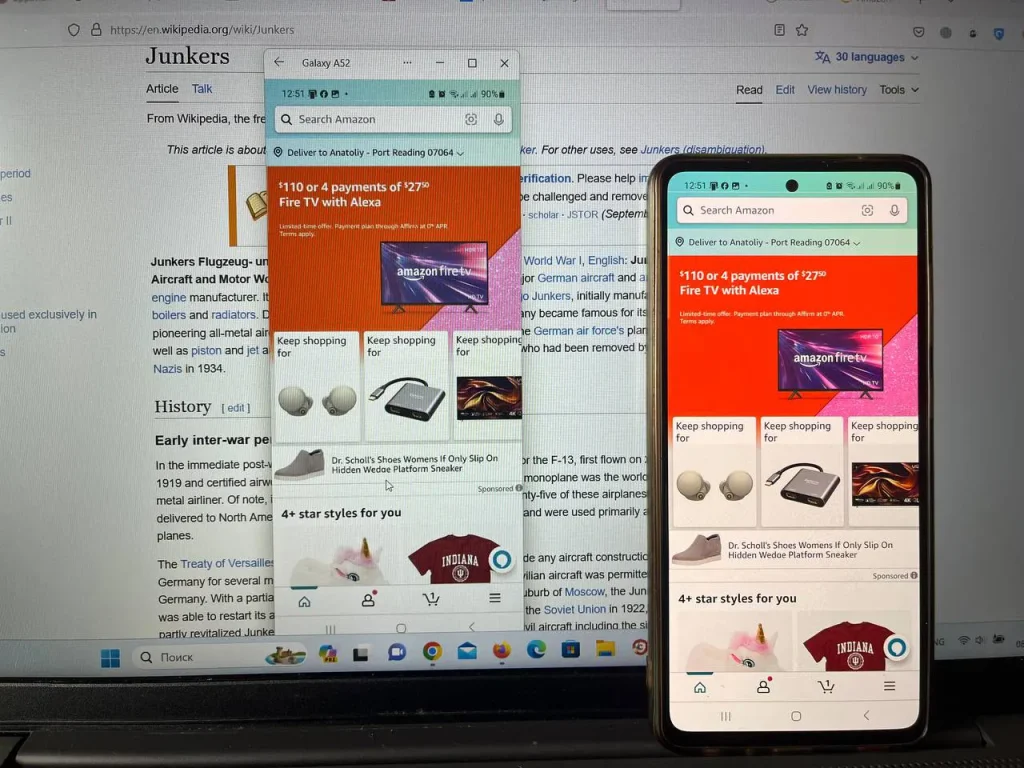
Это немного сложно, потому что вам нужен компьютер, но преимущество в том, что вы можете сделать любой снимок экрана, какой захотите.
Подключите телефон Android к компьютеру под управлением Windows 11.
Запустите компьютер:
- В поле поиска на панели задач введите Phone Connection , а затем выберите программу Phone Connection .
- Вам может быть предложено войти в свою учетную запись Microsoft, если вы еще не вошли в систему. Это необходимо будет сделать для управления своими подключениями.
Ваш телефон:
- Установите или откройте приложение Connect with Windows Mobile на своем устройстве Android. Для этого откройте веб-браузер на своем устройстве Android и введите ссылку, которая появится на вашем компьютере ( www.aka.ms/yourpc ).
- Войдите в мобильное приложение, используя ту же учетную запись Microsoft, под которой вы вошли на своем компьютере.
- После входа в систему вернитесь на свой компьютер и выберите поле «Ссылка на QR-код» .
- Примечание. Если вы хотите выполнить сопряжение устройств без использования QR-кода , нажмите кнопку «Сопряжение вручную» на своем компьютере. Вам будет предложено ввести код на вашем Android-устройстве.
- всплывающее окно с QR-кодом .
- В мобильном приложении на Android-устройстве выберите «Подключить телефон к компьютеру». Когда вас спросят, готов ли QR-код на вашем компьютере, нажмите «Далее».
- Вам будет предложено разрешить приложению доступ к камере. После принятия откроется приложение «Камера». Используйте камеру для сканирования QR-кода , отображаемого на вашем компьютере.
- После сканирования QR-кода могут потребоваться дополнительные разрешения Android. Эти разрешения дают вам доступ к содержимому вашего устройства на вашем компьютере.
Ваш телефон сопряжен с компьютером, и теперь вы можете использовать его для работы на экране компьютера, прикасаться к нему, если у вас сенсорный экран, или использовать мышь, если у вас нет сенсорного экрана.




